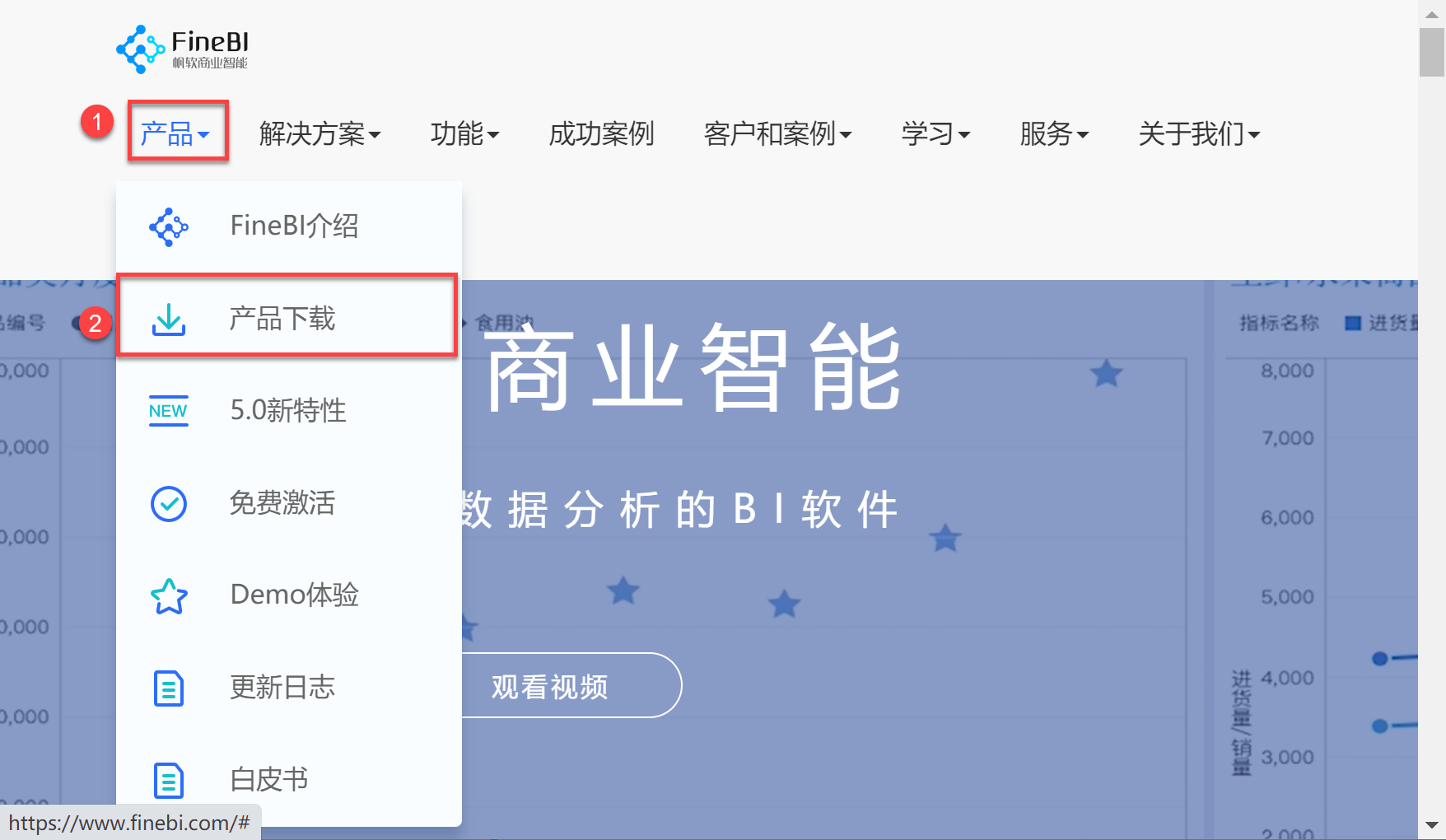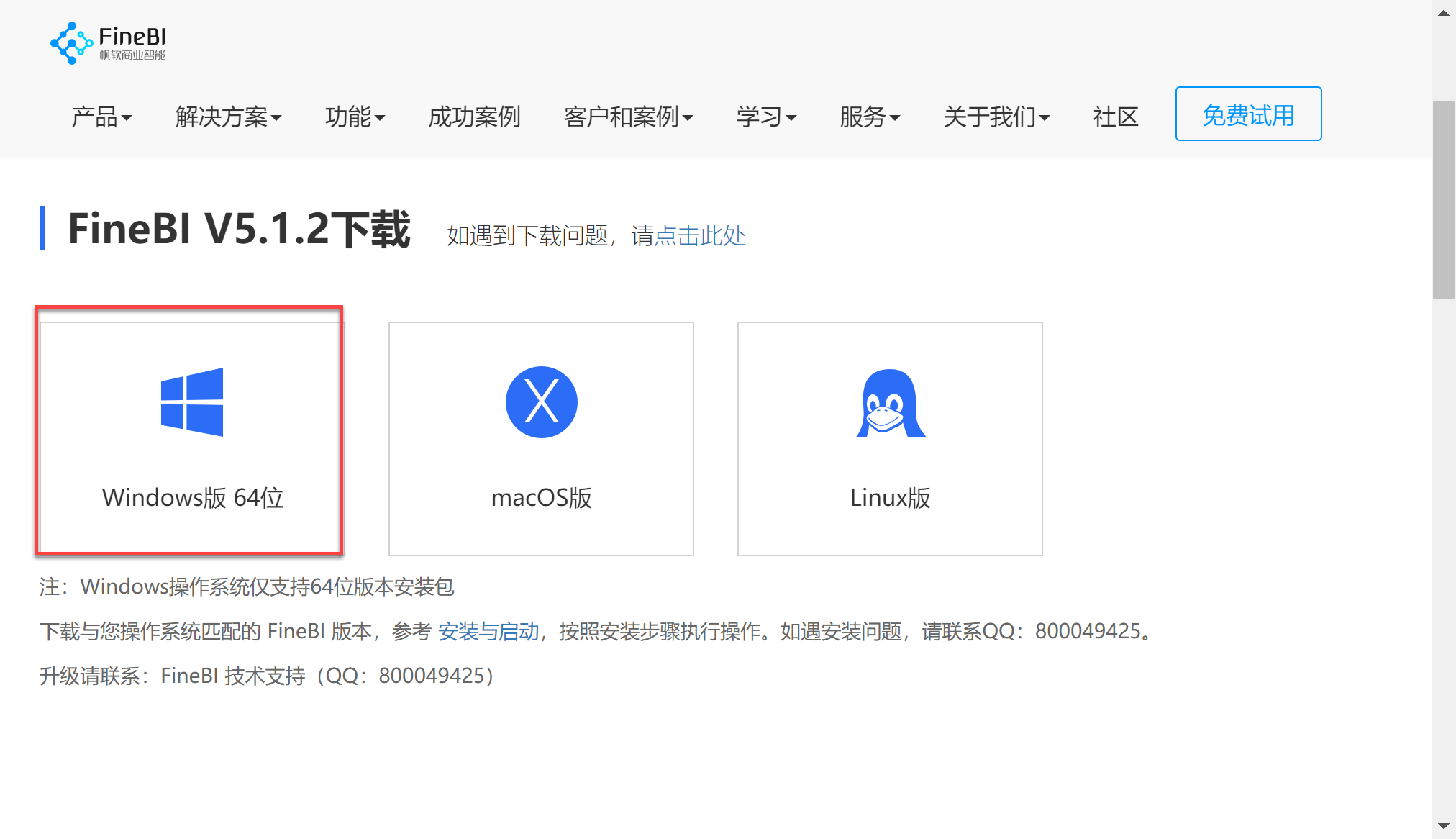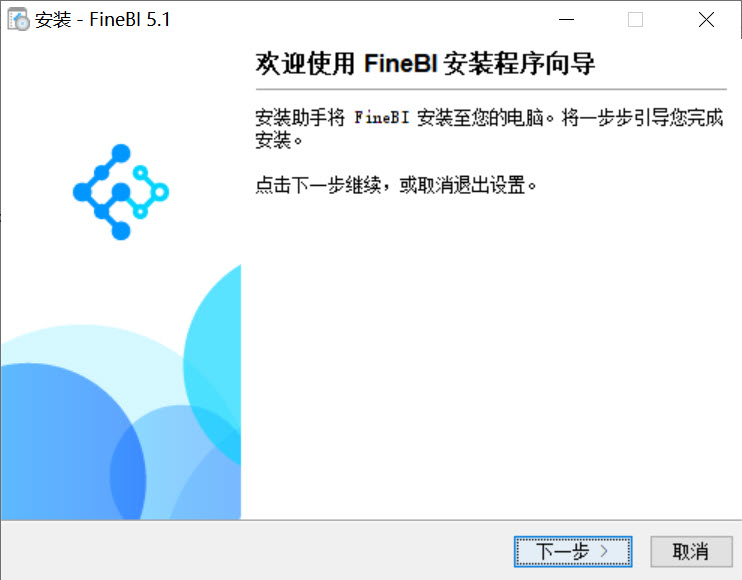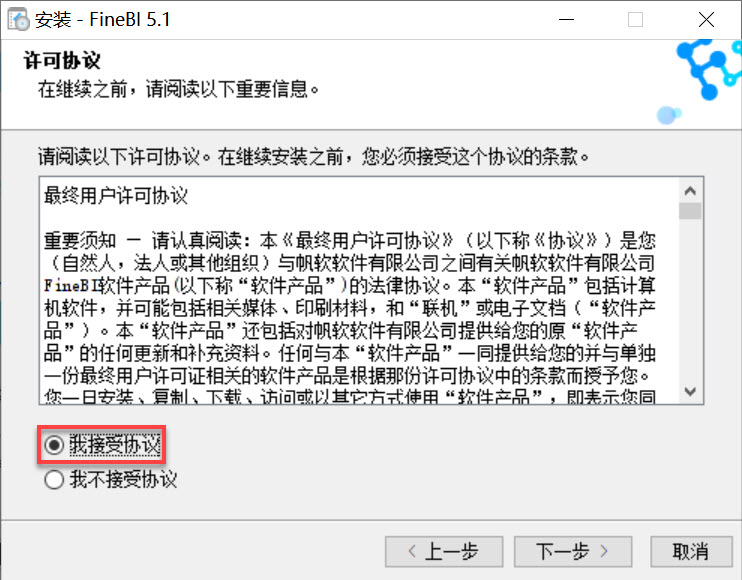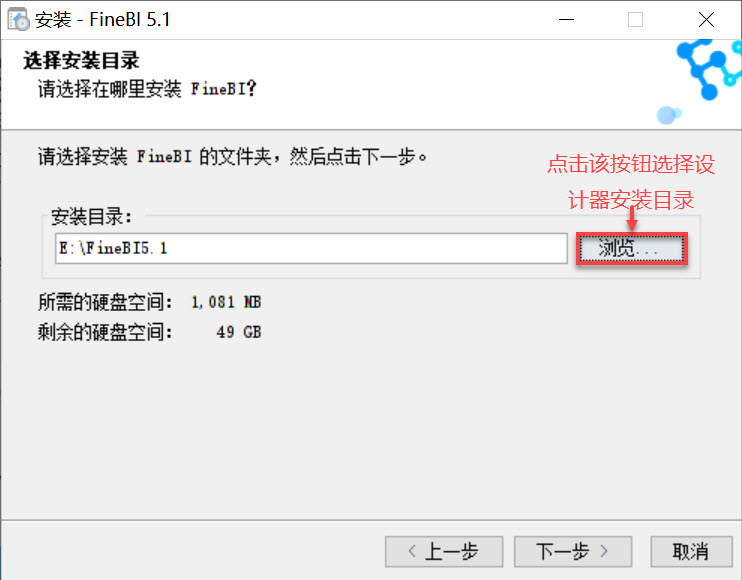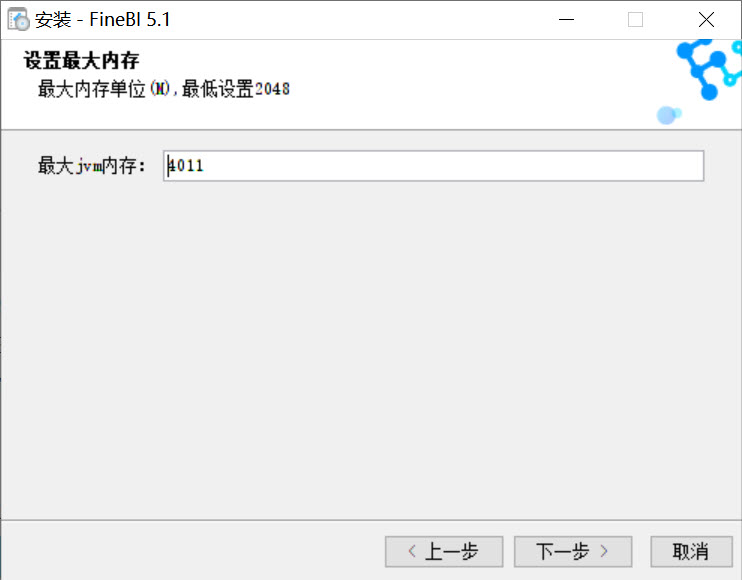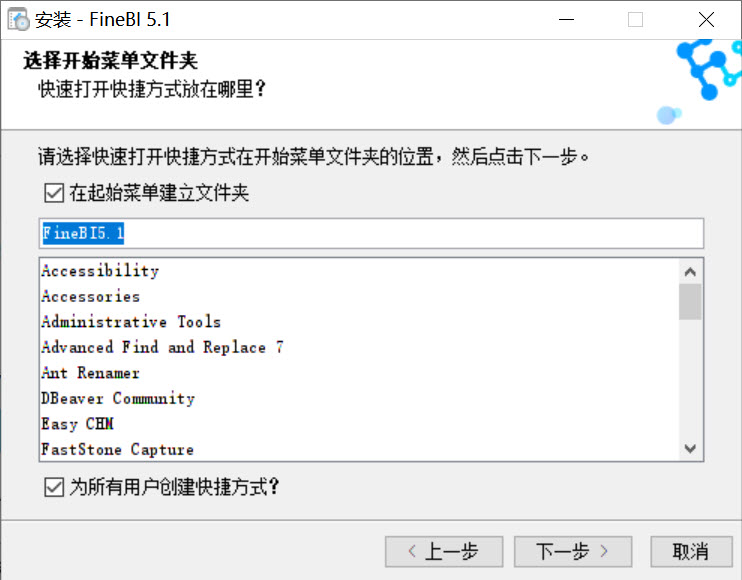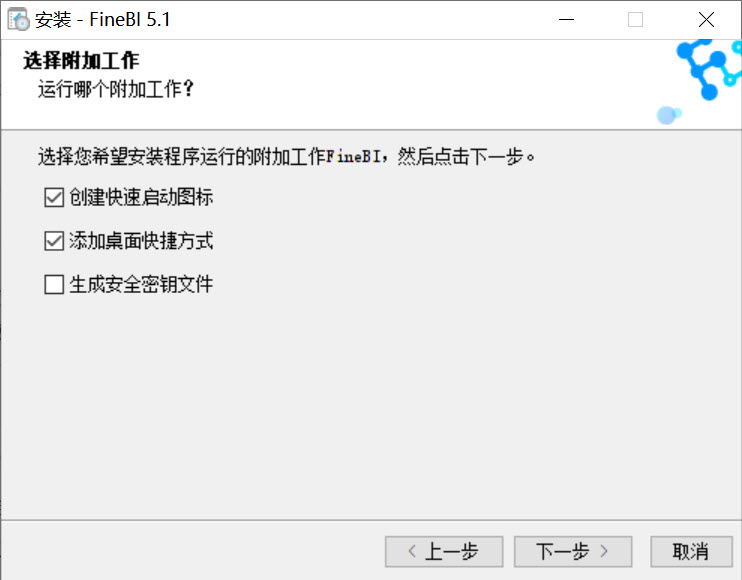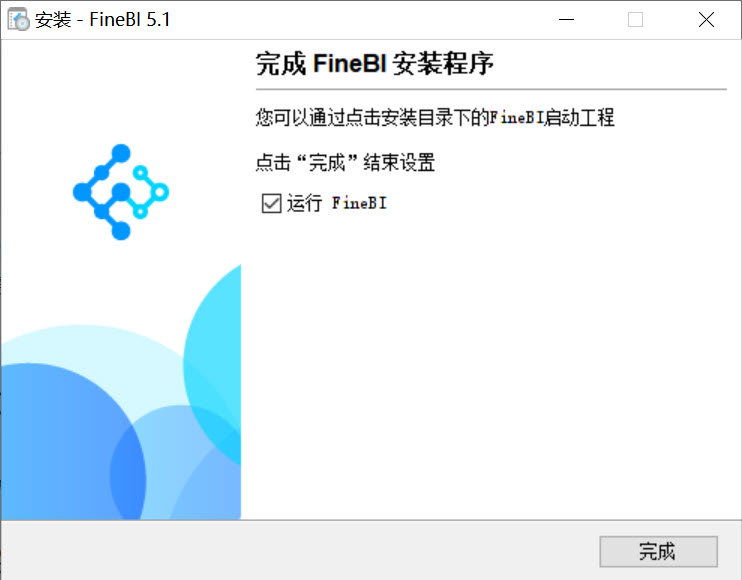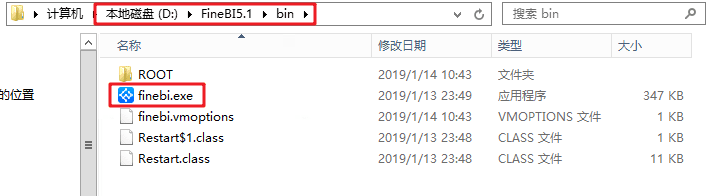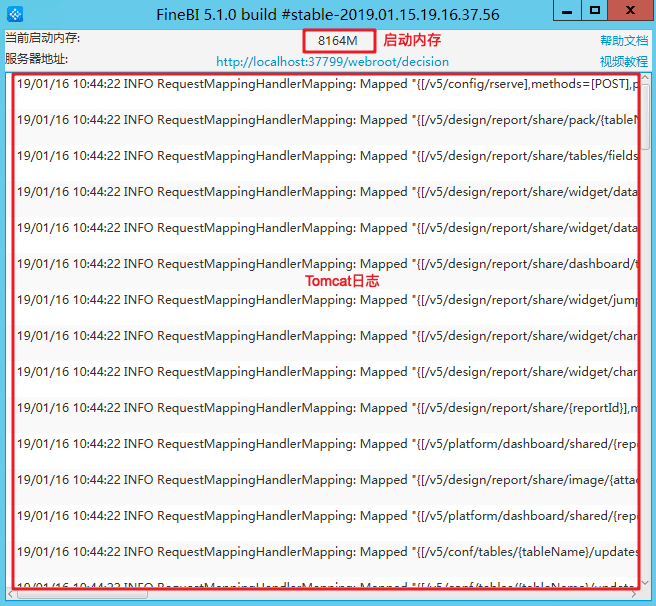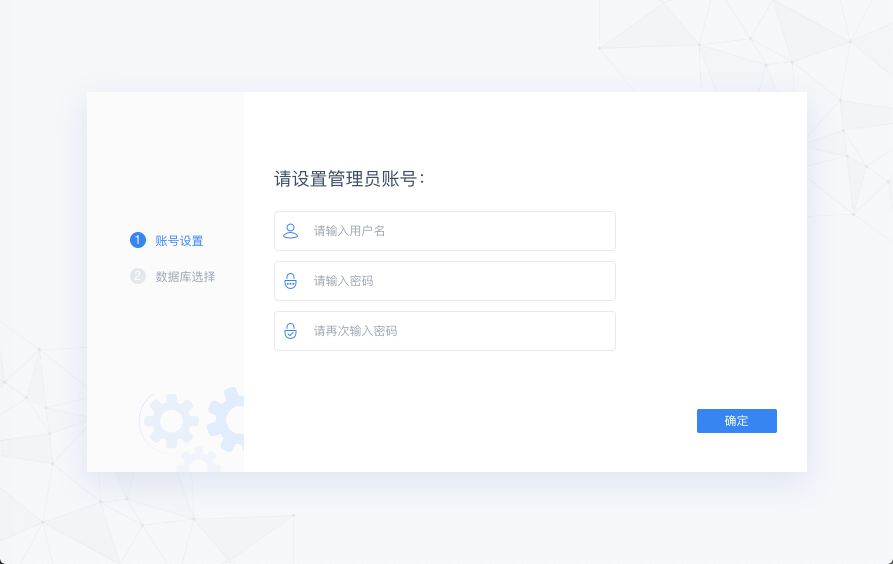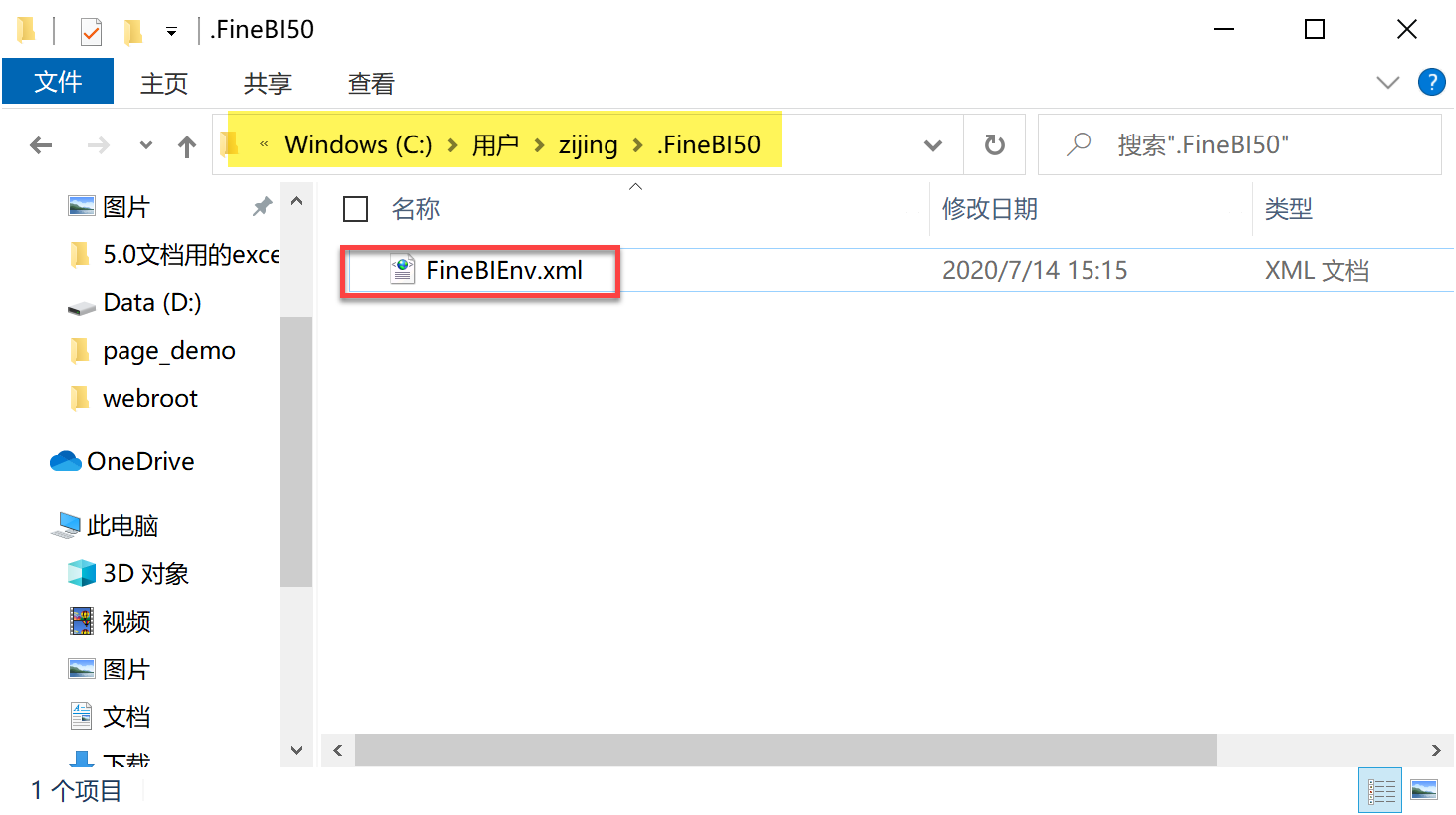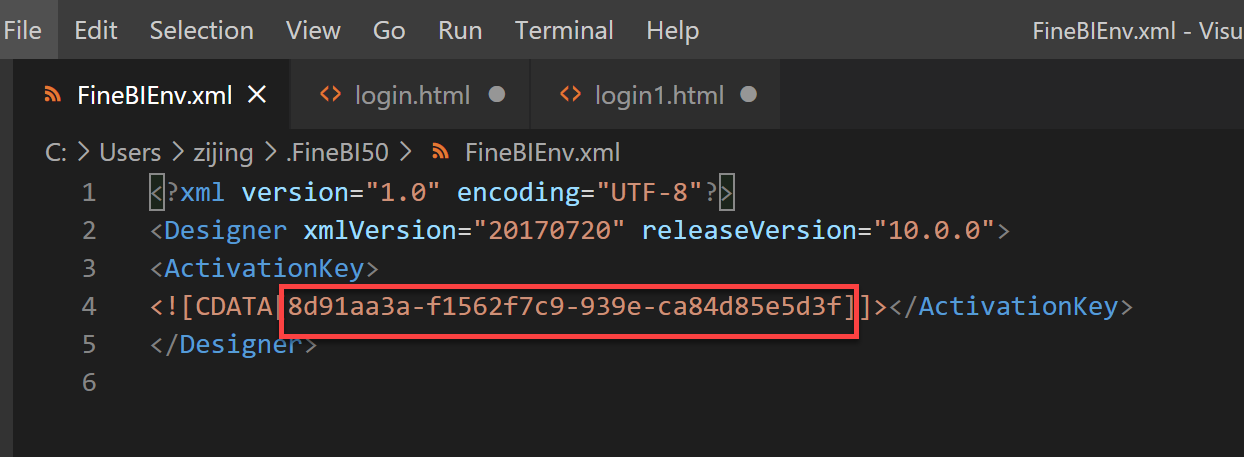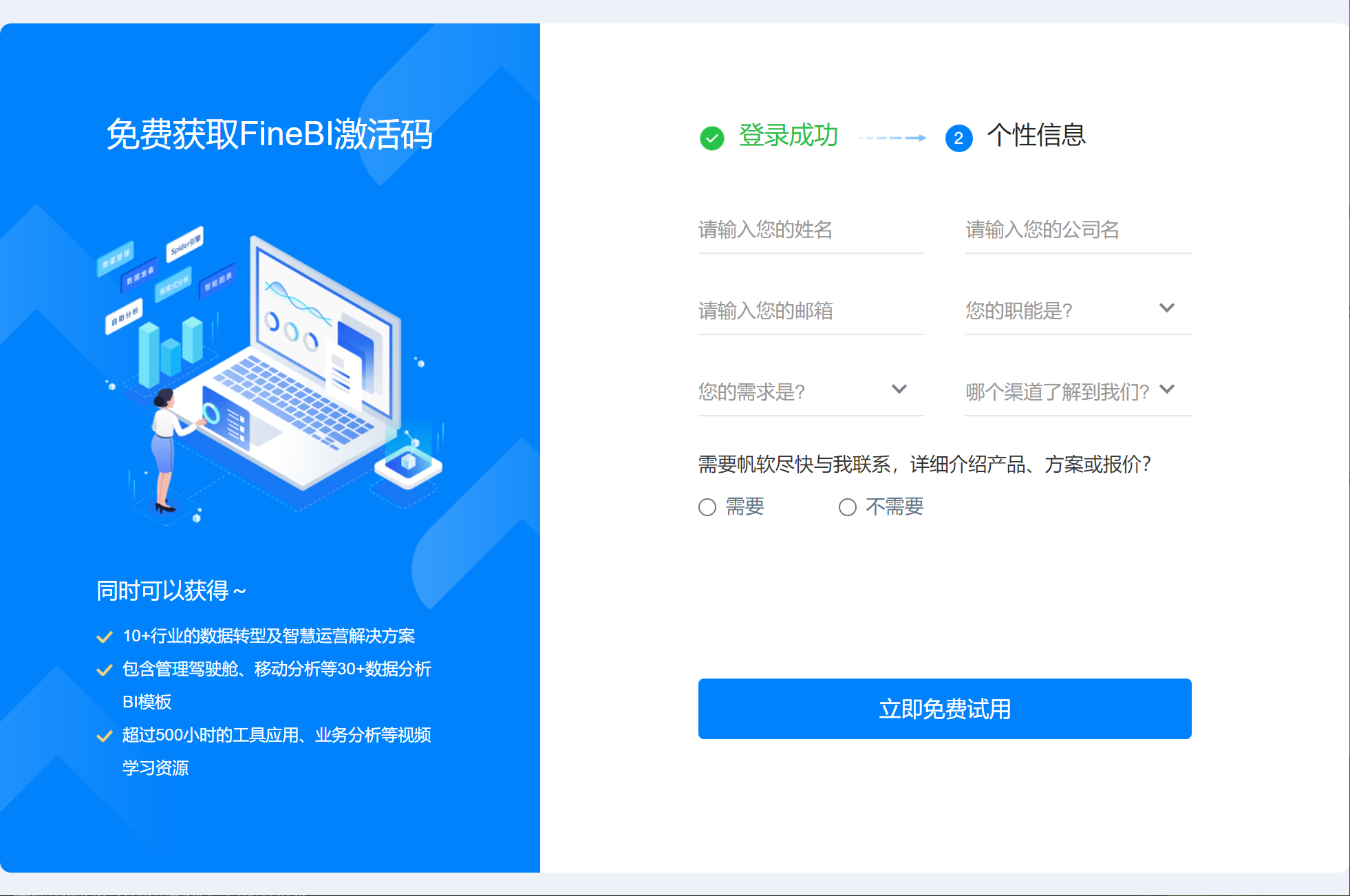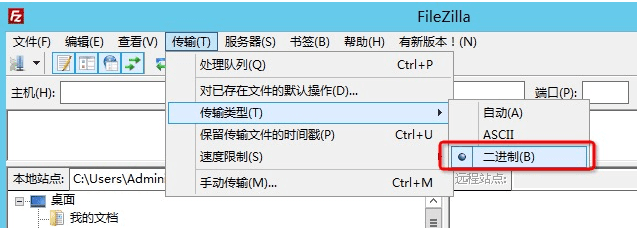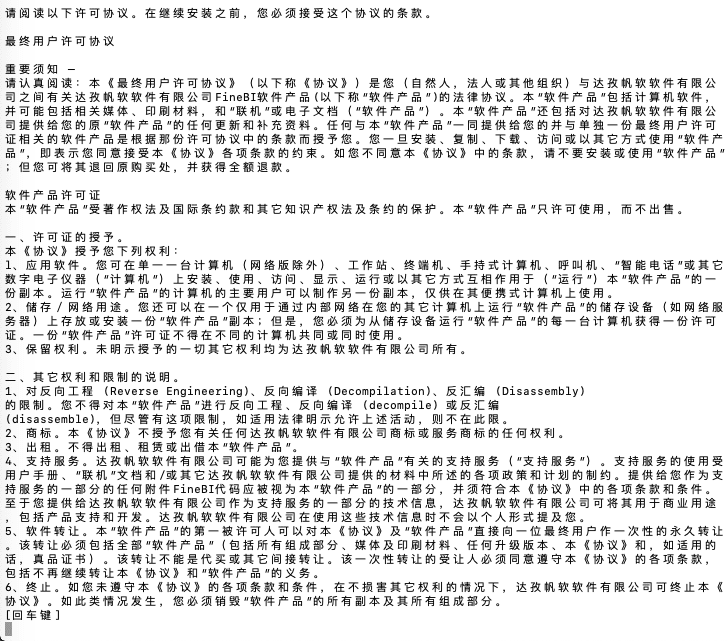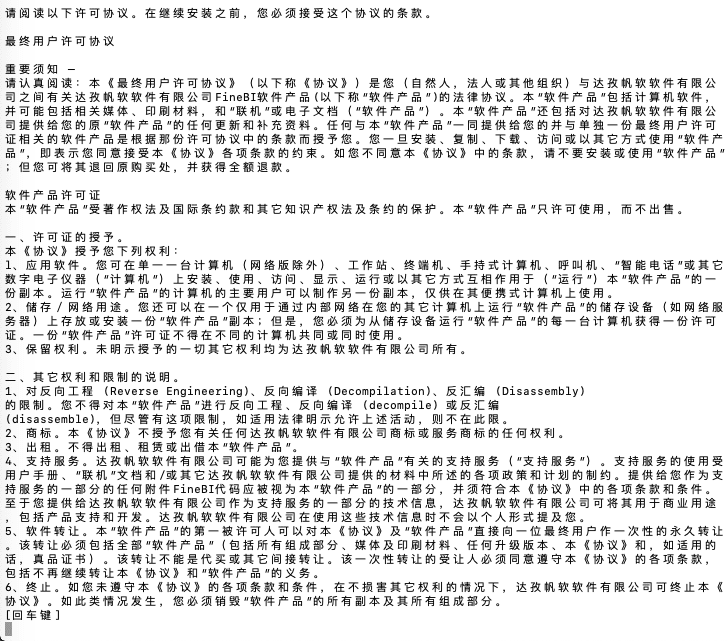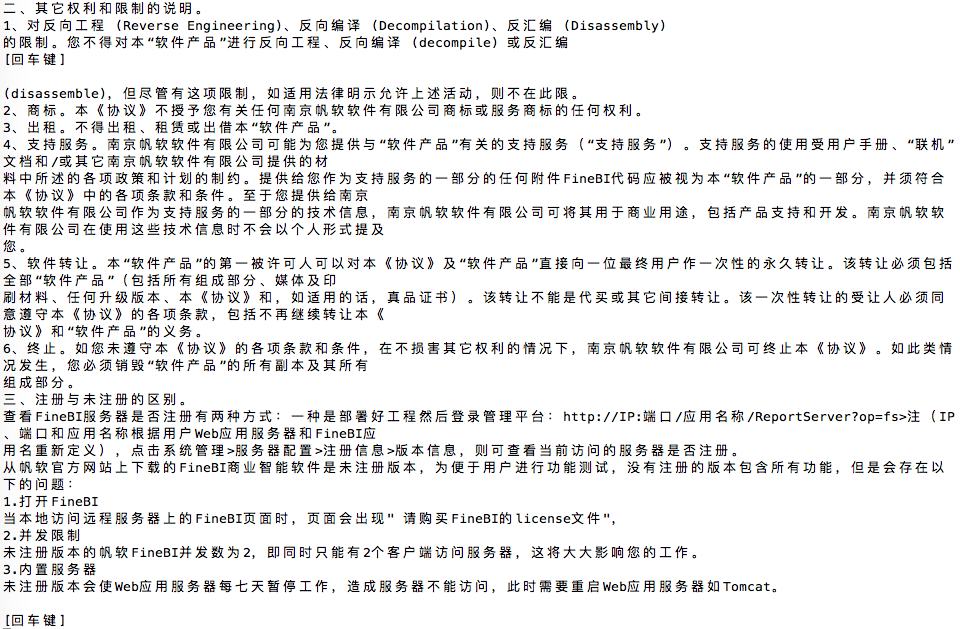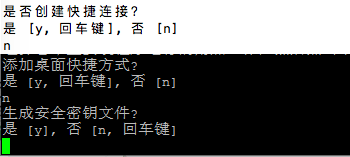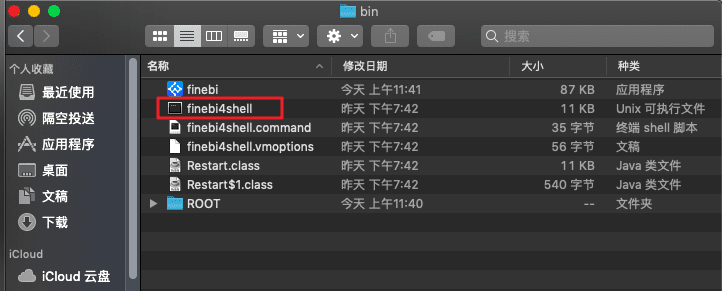1 概述
1)系统要求
FineBI 支持安装在主流操作系统上,但对操作系统的 CPU、JDK 版本、内存等均有要求。
Windows 系统要求:
|
Windows(仅支持64位)
|
|
系统:Windows7 或更高版本
|
|
JDK:JDK 1.8 且小版本需在 JDK8u102 以上(Oracle)
|
|
CPU:Intel Core i3-4代 或更快的处理器
|
|
内存:4G或以上
|
|
磁盘:至少2G可用空间
|
Mac 系统要求:
|
Mac(64位)
|
|
系统:MacOS10 或更高版本
|
|
JDK:JDK 1.8 且小版本需在 JDK8u102 以上(Oracle)
|
|
CPU:Intel Core i3-4代 或更快的处理器
|
|
内存:4G或以上
|
|
磁盘:至少2G可用空间
|
Linux 系统要求:
|
Linux
|
|
系统:Centos、RedHat 等常见 Linux 版本系统
|
|
JDK:JDK 1.8 且小版本需在 JDK8u102 以上(32位:Oracle;64位:Oracle、IBM J9)
|
|
CPU:Intel Core i3-4代 或更快的处理器
|
|
内存:4G或以上
|
|
磁盘:至少2G可用空间
|
注:除上述列出的操作系统对应JDK外,也支持部分 openjdk,例如亚马逊、adopt 等。在安装前需确认当前操作系统的 CPU 及对应 JDK 版本、厂商,JDK 版本要求:JDK 1.8 且小版本需在 JDK8u102 以上,可去对应厂商处下载 JDK 版本安装部署,否则将无法正确安装。
2)安装说明
- 不建议在同一服务器同时运行多个工程。NIO 会将内存占满, 可能会导致另一个工程没法用、宕机卡死、同一浏览器访问提示登陆超时等问题。
- 安装常见问题请参见: FineBI 安装常见问题
2 Windows 系统下安装步骤
1)FineBI 下载
- 打开 FineBI官网 ,页面上方选择产品>产品下载,进入 FineBI 安装包下载页面。如下图所示:
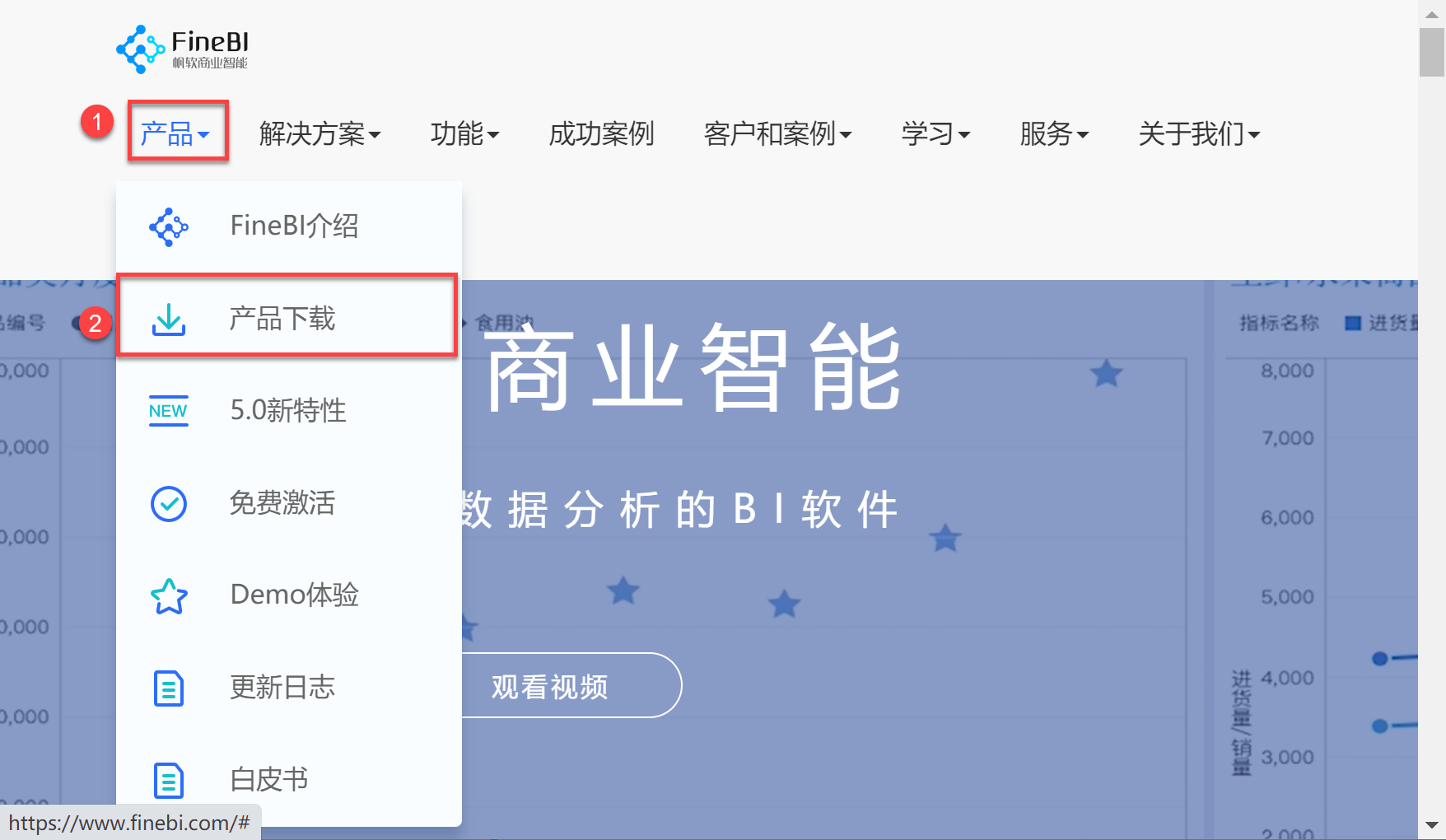
- 安装包下载页面提供了三种版本的安装包,请根据系统选择下载对应版本的安装包,以 Windows 64 位系统为例,将 Windows 64 位版本的安装包下载到本地。如下图所示:
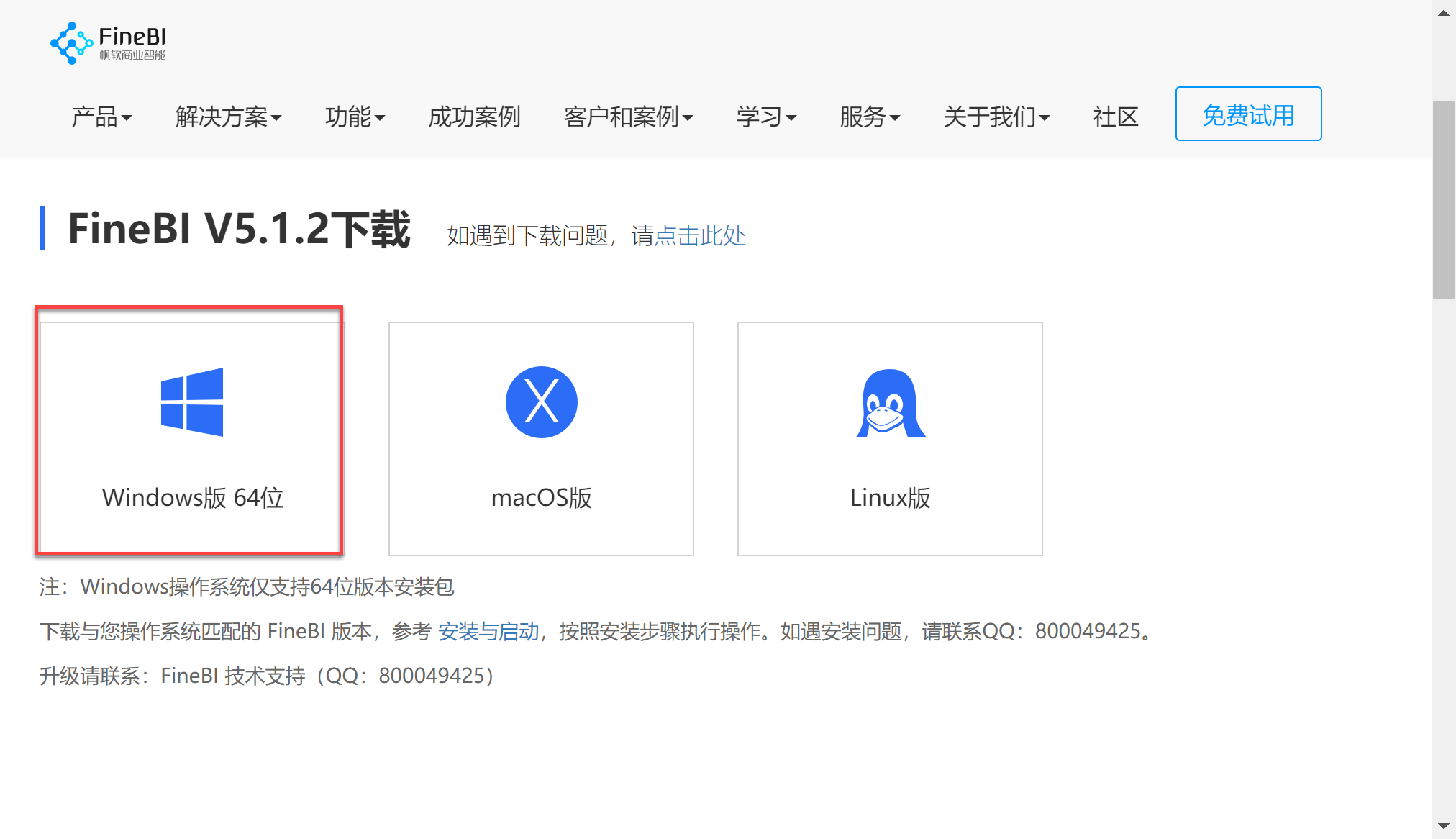
2)FineBI 安装
- 双击 FineBI 安装文件,会加载安装向导,安装向导加载完后,弹出如下对话框:
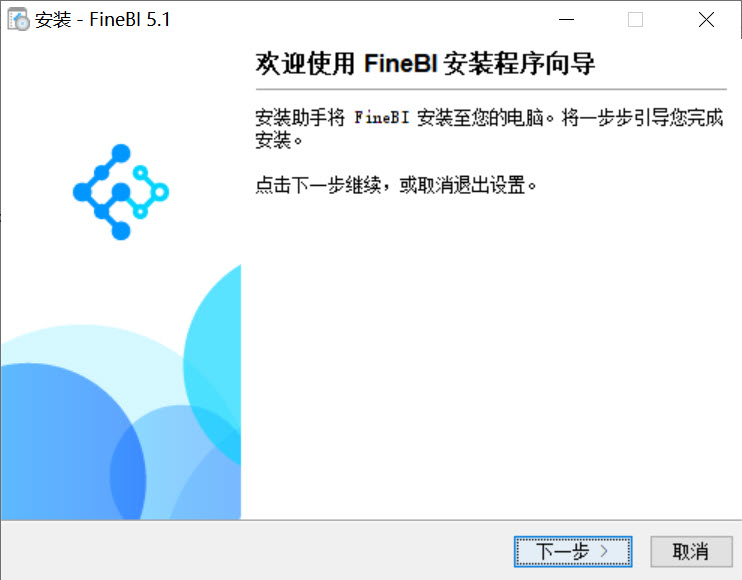
- 点击下一步,弹出许可协议对话框,选择我接受协议。如下图所示:
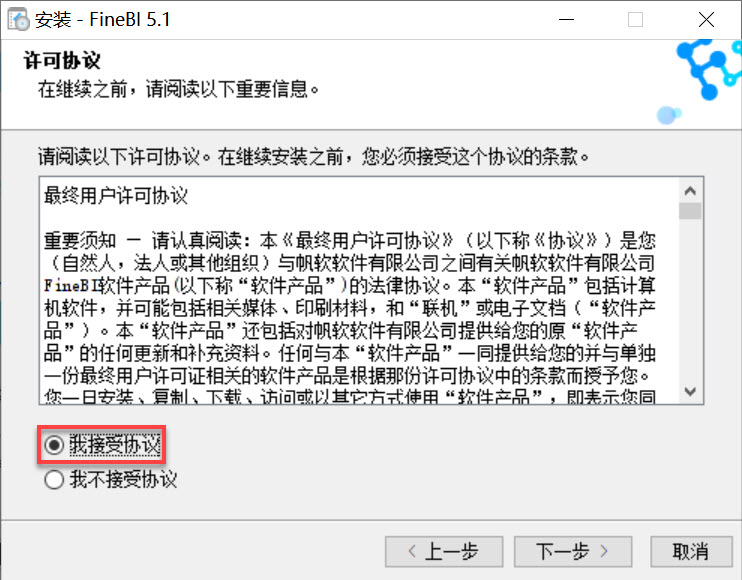
- 点击下一步,弹出选择安装目录对话框,点击浏览,选择 FineBI 安装目录。如下图所示:
注:不建议将 FineBI 安装在系统盘。
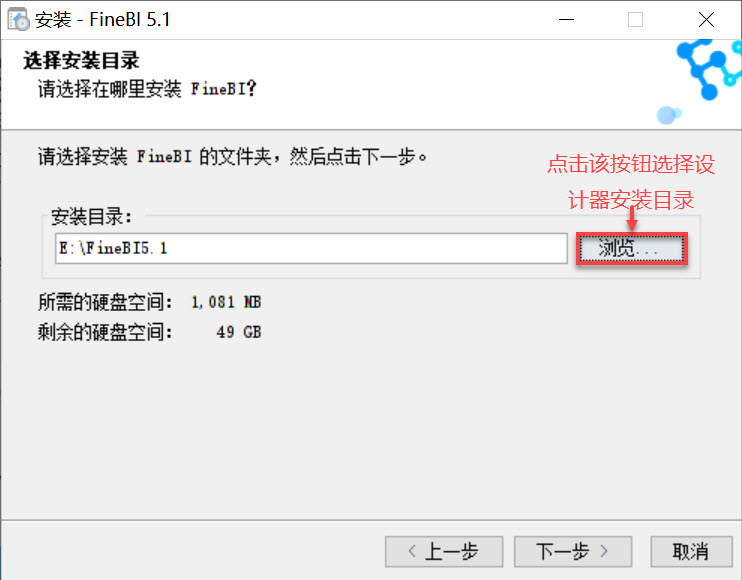
- 点击下一步,弹出设置最大内存对话框,最大 JVM 内存默认为 2048M,也就是 2G,建议您最大 JVM 内存设置为 2G 以上。需要注意的是最大 JVM 内存不能超过本机最大内存。如下图所示:
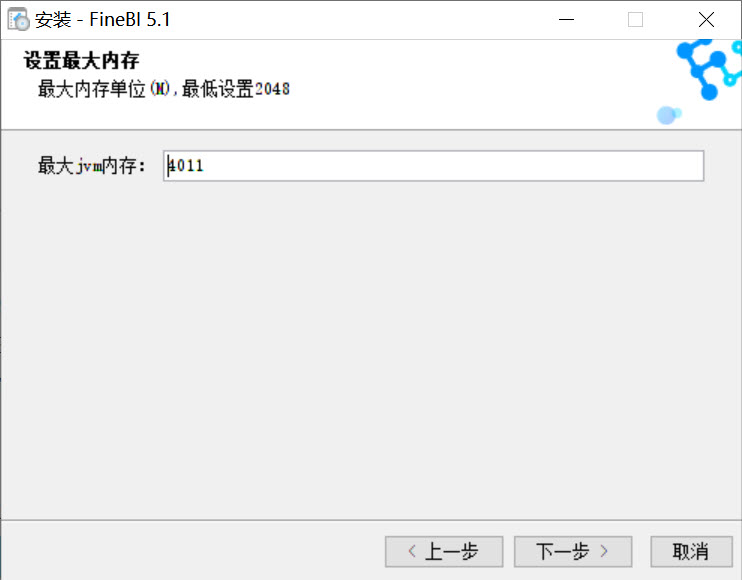
- 点击下一步,弹出选择开始菜单文件夹对话框,根据您的需求勾选。如下图所示:
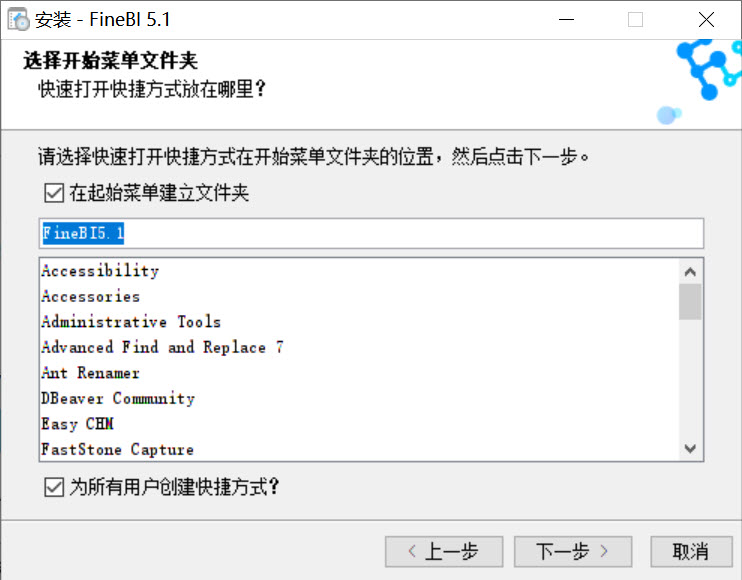
- 点击下一步,弹出选择附加工作对话框,根据您的需求勾选。如下图所示:
注:「生成安全密钥文件」按钮的介绍请参见:生成安全密钥文件按钮说明
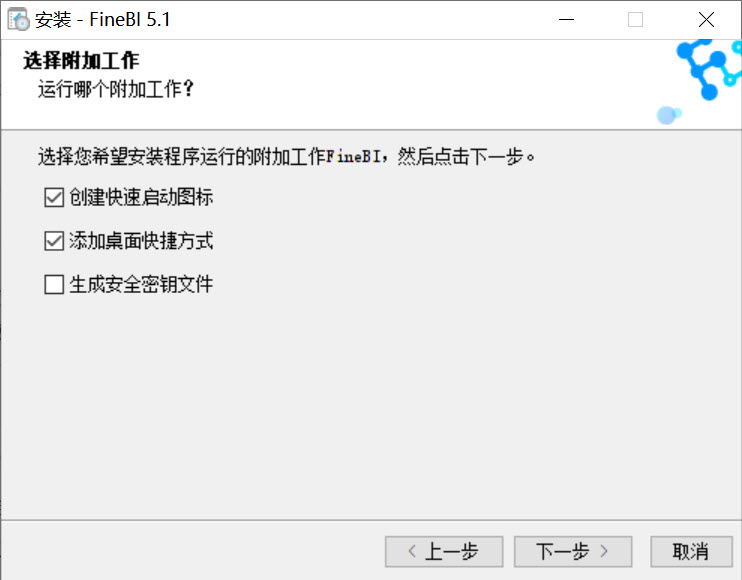
- 点击下一步,弹出完成 FineBI 安装程序对话框。如果勾选运行 FineBI并点击完成,FineBI 会自动启动并弹出决策系统设置页面。不勾选运行 FineBI点击完成,FineBI 不会自动启动。如下图所示:
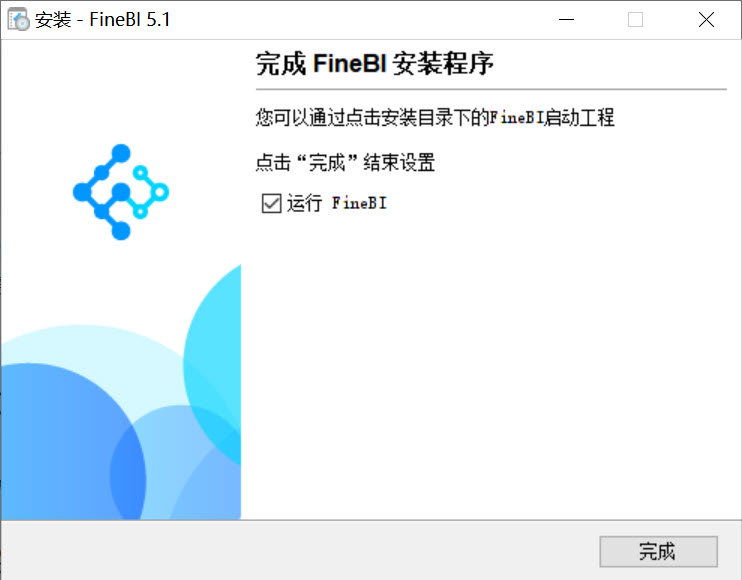
3 Windows启动
启动 FineBI 有两种方式:
方法一:通过点击桌面上的快捷图片;
方法二:点击%FineBI%/bin/finebi.exe文件启动。如下图所示:
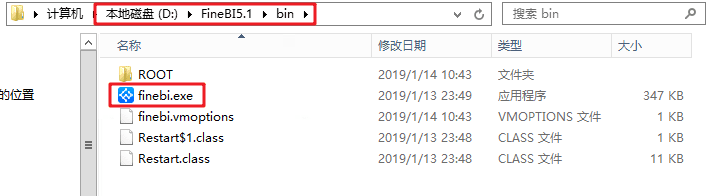
当前 BI 安装包本身配置了 Tomcat 的服务器环境,点击此文件即弹出加载页面,随后出现 Tomcat 打开 BI 服务器。如下图所示:
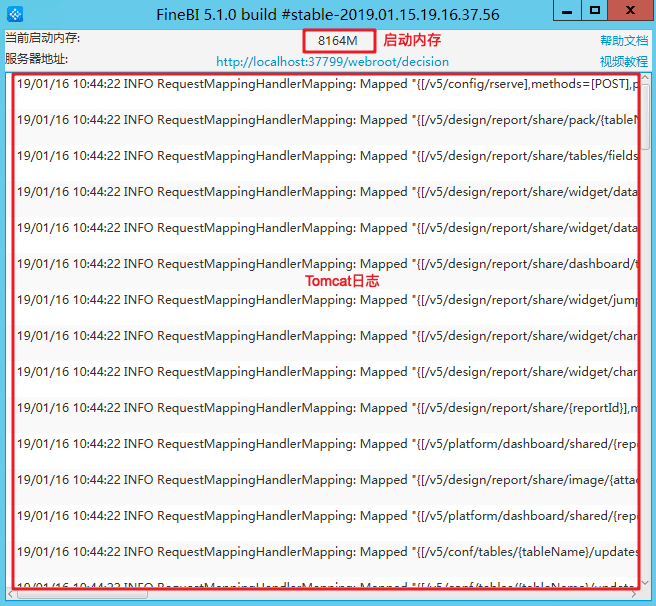
当 Tomcat 服务器开启以后,会自动弹出浏览器地址:http://localhost:37799/webroot/decision打开BI平台进入初始化设置,如下图所示:
注:http://localhost:37799/webroot/decision为默认访问地址,可根据实际情况调整。
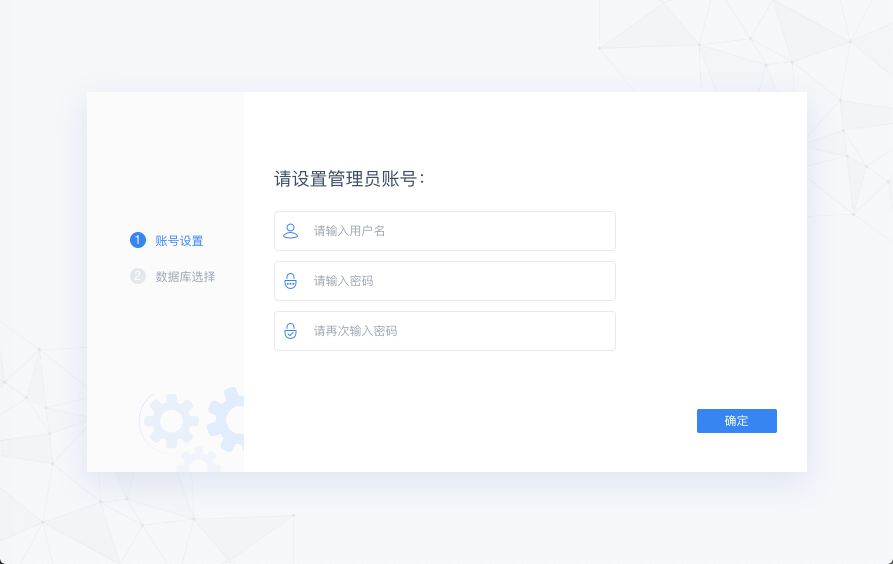
后续设置操作请参见:初始化设置
注:此处数据决策系统访问地址,在外网访问时,需将 localhost 换成服务器 IP 访问;若外网访问不了,可借助第三方工具:例如花生壳、fcn、frp 等实现内网穿透。
1)启动异常
若启动 FineBI 输入注册码弹窗提示异常,可进入 C:\Users\用户\.FineBI50目录下打开的FineBIEnv.xml文件,如下图所示:
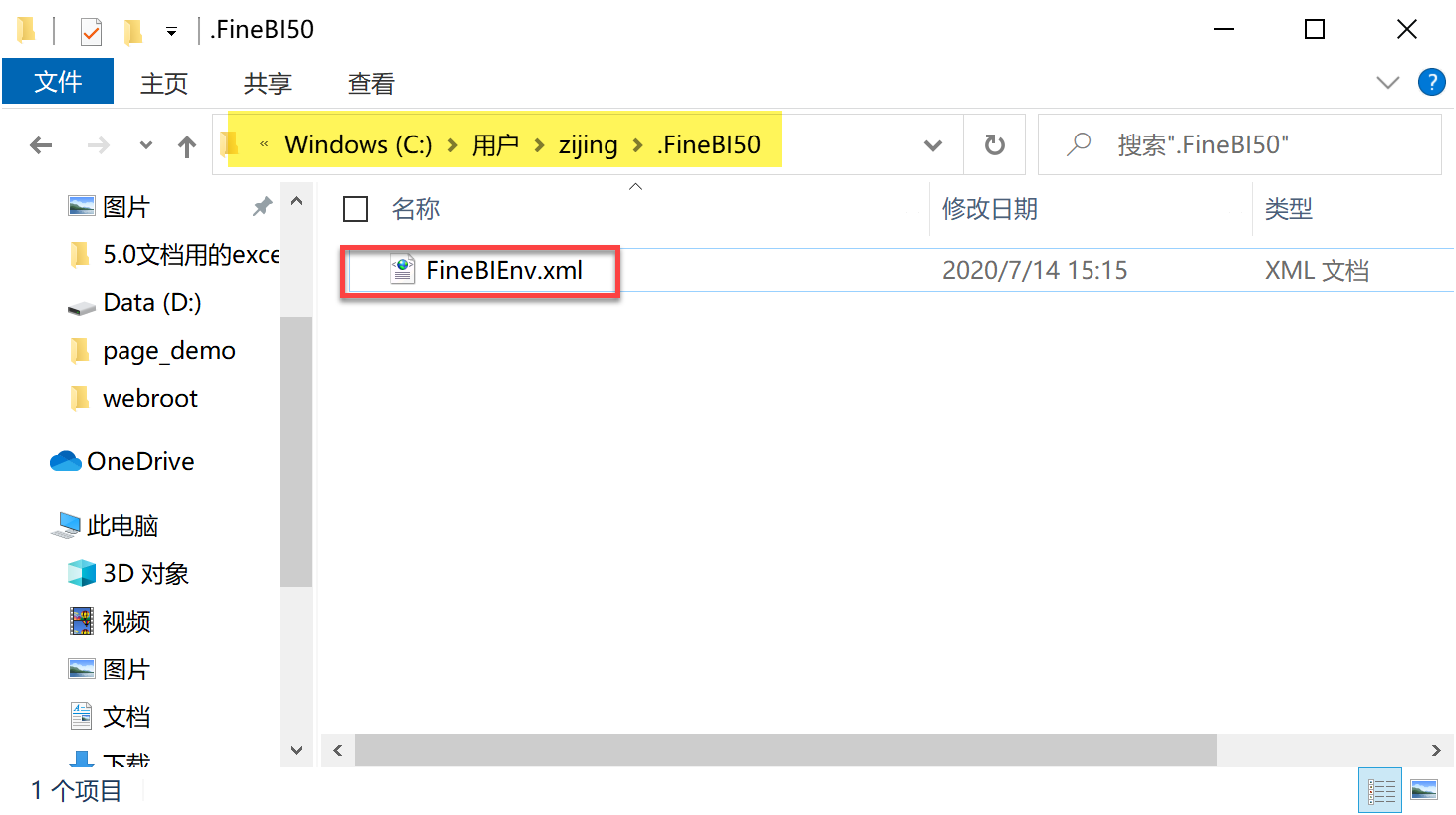
更换已有的激活码,如下图所示:
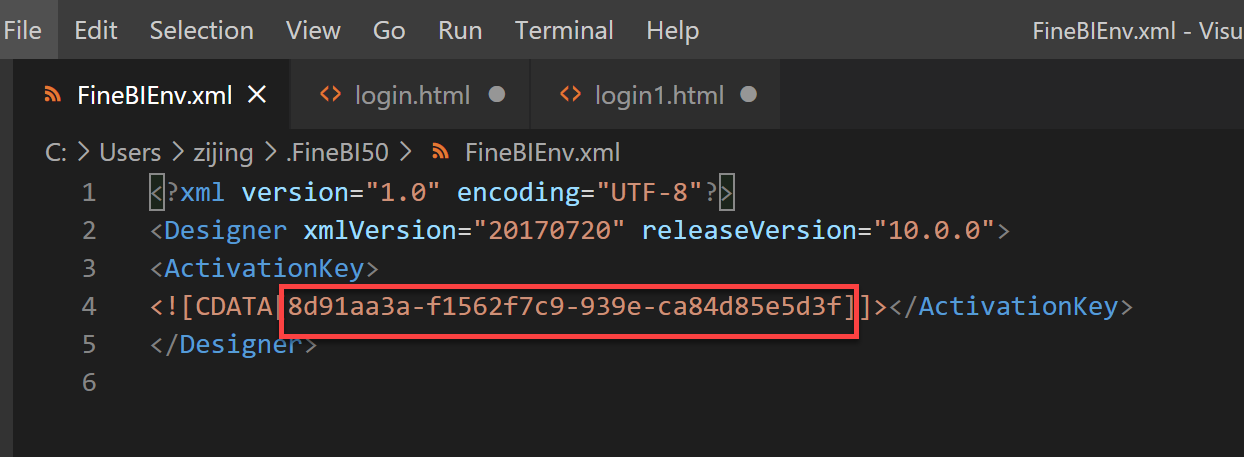
激活码获取防范:登录:FineBI官网,点击「免费试用」,输入相关信息即可获取激活码,如下图所示:
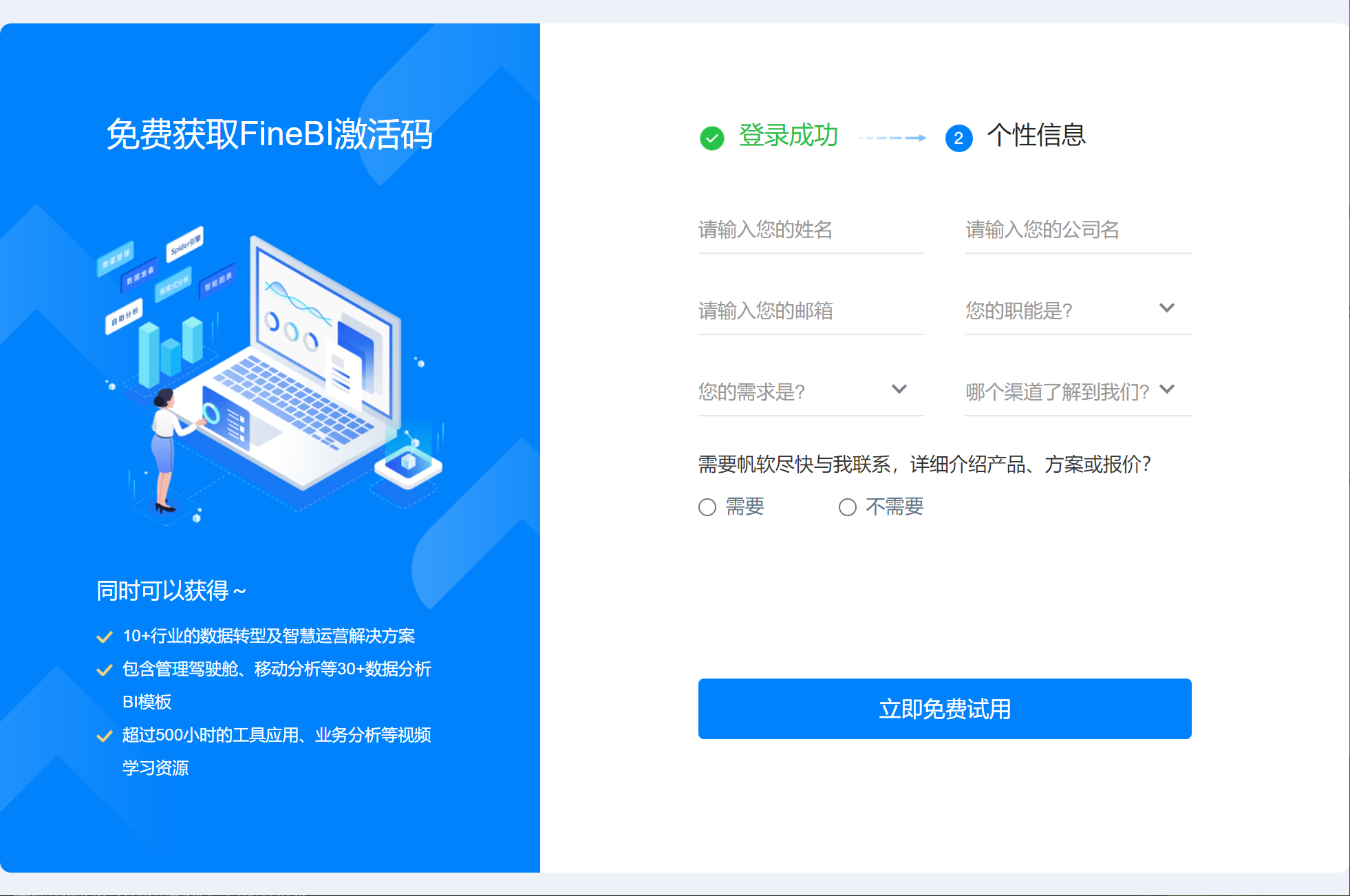
4 Linux系统下安装步骤
Linux 系统是常用的服务器系统,用户使用 FineBI 经常会采用 Linux 服务器安装,下文介绍 Linux 的安装方式。
1)上传文件
在 FineBI官网 下载了 Linux 版本安装包后,使用二进制传输方式将安装文件 Linux_unix_FineBI5_1-CN.sh 上传到 Linux 服务器中。例如 FileZilla:
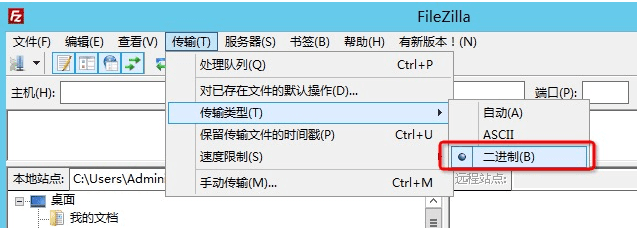
如果 Linux 连接外网的话,也可直接到 官网下载 Linux版本的安装包。或者在 Linux 命令行下,使用:wget https://fine-build.oss-cn-shanghai.aliyuncs.com/finebi/5.1.3/stable/exe/spider/linux_unix_FineBI5_1-CN.sh,回车开始下载,代码如下所示:
wget https://fine-build.oss-cn-shanghai.aliyuncs.com/finebi/5.1.3/stable/exe/spider/linux_unix_FineBI5_1-CN.sh

2)安装 FineBI
文件下载好后,在 Linux 命令行切换到该目录中,先给安装文件权限,如下所示:
注:如果不先执行权限命令则会报错:-bash: ./linux_unix_FineBI5_1-CN.sh: Permission denied。
执行安装命令,如下图所示:
./linux_unix_FineBI5_1-CN.sh

选择回车键进行安装,出现许可协议,如下图所示:
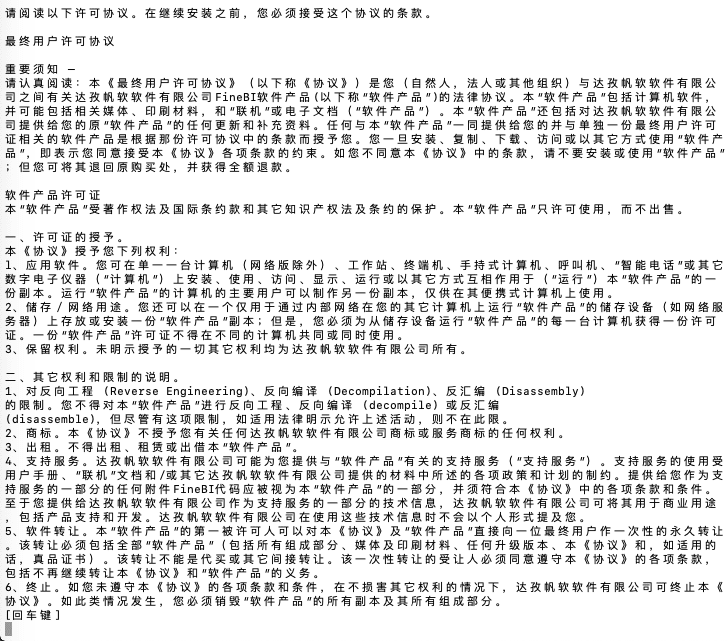
继续敲击回车键。如下图所示:
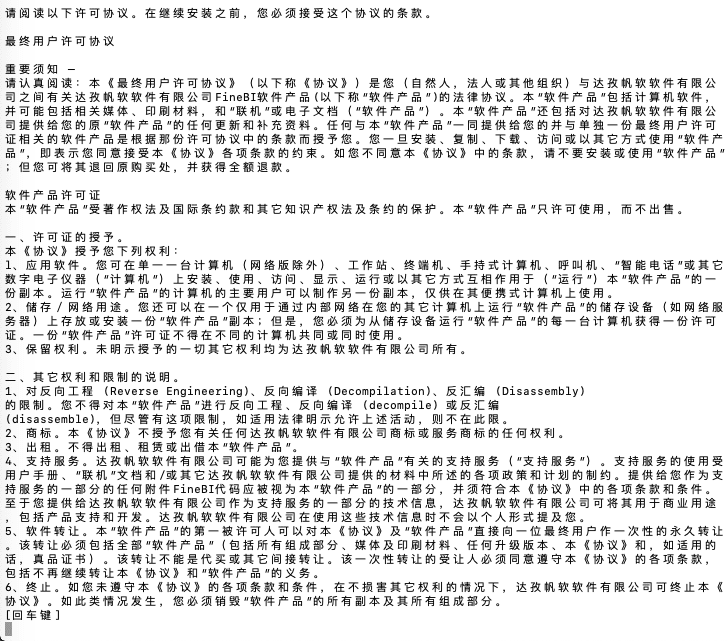
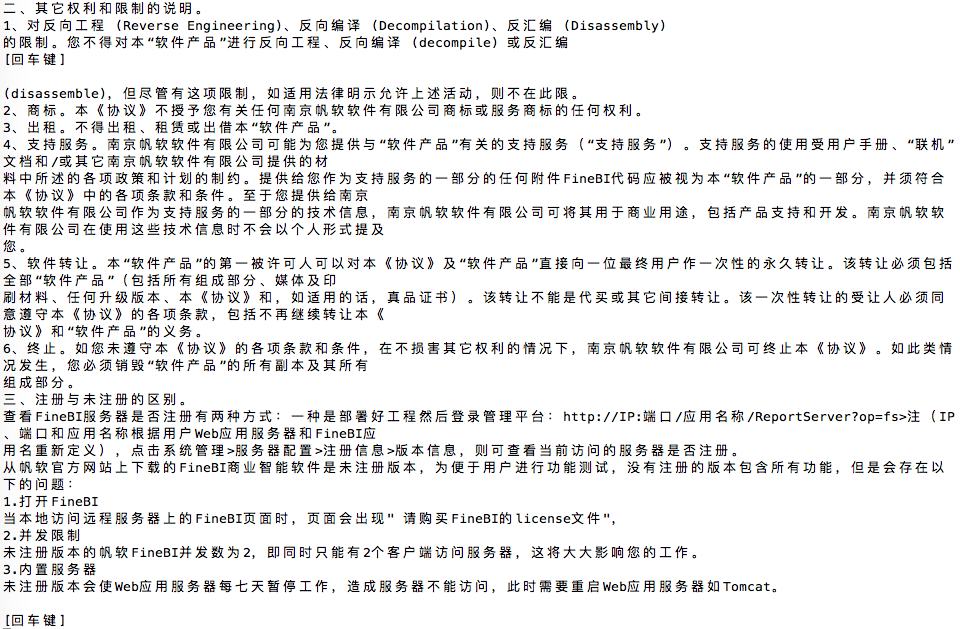
继续回车,出现是否接受协议,输入1,按回车键,如下图所示:

选择要安装的目录,可按该形式写出要安装的目录路径,此处默认用缺省值,直接选择回车键;
可以设置BI系统使用的最大内存,直接写入数值即可,其单位是M ,此处使用缺省值,直接选择回车键;
注:此处若为64位操作系统,JVM内存最小设置为2048,即2G,否则FineBI无法正常运行。
提示是否创建快捷连接,一般放置在服务器上的并不需要,输入 n,按回车即可。同样桌面快捷方式一般也不需要,同样输入 n,按回车键,然后选择是否生成安全密钥文件,选择后文件即解压进行安装,如下图所示:
注:「生成安全密钥文件」按钮的介绍请参见:生成安全密钥文件按钮说明
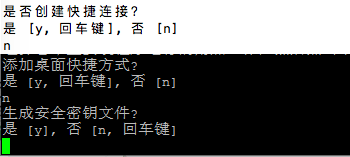
完成安装后,提示是否运行,可以输入 y 按回车将 FineBI 运行;
3)注意事项
此处若使用 XShell 连接 Linux 服务器,则在连接时需要关闭 X11 的连接,否则在 FineBI 后续启动运行时可能会崩溃;
使用 XShell 连接 Linux 服务器时还需修改 Xshell 的字符集为 Unicode(UTF-8),若字符集不匹配,则可能出现安装过程中,许可协议等中文乱码的现象。
5 Linux 版本启动
详情参见:Linux 中启动 FineBI
启动成功后,可以在浏览器中输入地址:http://IP:37799/webroot/decision访问,其中 IP 为对应安装服务器的 IP 。若外网访问不了,可借助第三方工具:例如花生壳、fcn、frp 等实现内网穿透。后续操作请参见:初始化设置
注:http://localhost:37799/webroot/decision为默认访问地址,可根据实际情况调整。
6 Mac 系统下安装步骤
Mac 系统下安装与 Windows 类似,在 FineBI官网 下载最新版本的安装包文件后,双击如下图的 FineBI 安装文件,会加载安装向导,安装向导加载完后,会弹出对话框,随后按照 Windows 的操作流程即可。
7 Mac 版本启动
MAC 系统启动 FineBI 包含两种方式,一种是直接在程序栏找到安装的 finebi 程序,双击图标启动。
还有一种需要进入FineBI安装目录,通过点击%FineBI%/bin/finebi4shell启动。如下图所示:
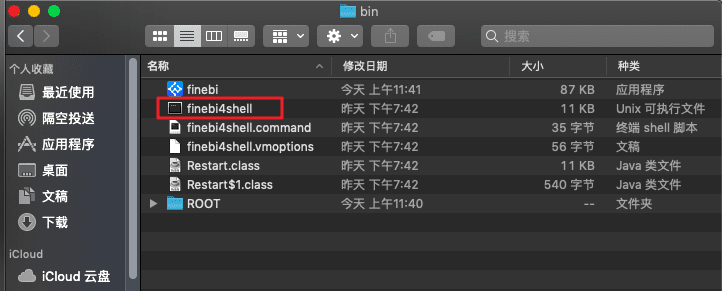
启动成功后,就可以在浏览器中输入地址:http://IP:37799/webroot/decision访问,其中 IP 为对应安装服务器的IP。若外网访问不了,可借助第三方工具:例如花生壳、fcn、frp 等实现内网穿透。后续操作请参见:初始化设置
注:http://localhost:37799/webroot/decision为默认访问地址,可根据实际情况调整。
8 注意事项
若 BI 安装成功后无法启动,详情请参见:BI 无法启动排查步骤
附:FineBI下载地址点击下载个人免费数据分析可视化软件